Завжди є гарною ідеєю регулярно виконувати такі завдання технічного обслуговування, як Очищення диска, на вашому комп’ютері з ОС Windows, щоб забезпечити безперебійну роботу. Сьогодні ми розглянемо, як запланувати основне завдання очищення диска та як використовувати перемикачі командного рядка для більш розширеного налаштування.
Графік очищення диска Basic
Windows включає кілька зручних інструментів, які допоможуть забезпечити безперебійну роботу машини. Одним з таких інструментів є Очищення диска, яке може видалити тимчасові та старі файли, щоб допомогти вам відновити трохи місця на жорсткому диску. Можливо, ви захочете налаштувати його для запуску щотижня або щомісяця, залежно від того, що вам найкраще підходить. Щоб запланувати регулярне запуск очищення диска, нам потрібно запланувати завдання. У цьому прикладі ми використовуємо Windows 7, але кроки по суті однакові і в Vista.
Клацніть на меню «Пуск» і введіть планувальник завдань у вікно пошуку та натисніть Enter.
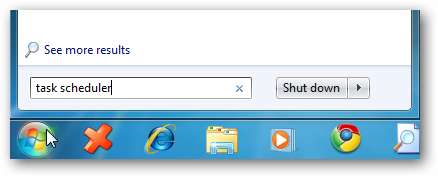
Відкриється Планувальник завдань, і ви захочете натиснути Дія, а потім вибрати Створити базове завдання .
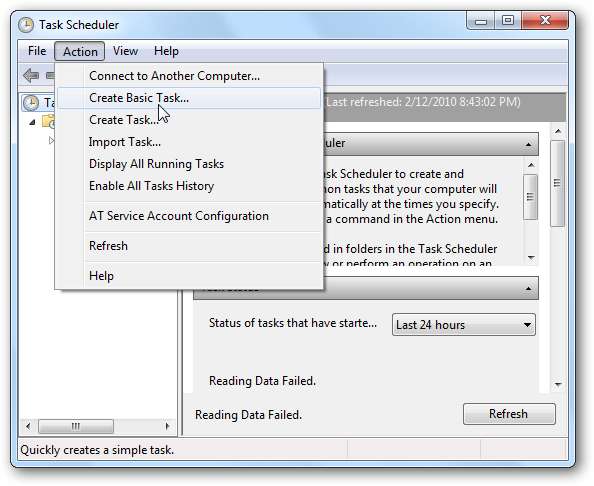
З'являється майстер створення основних завдань, звідки введіть ім'я завдання та опис, а потім натисніть кнопку Далі.
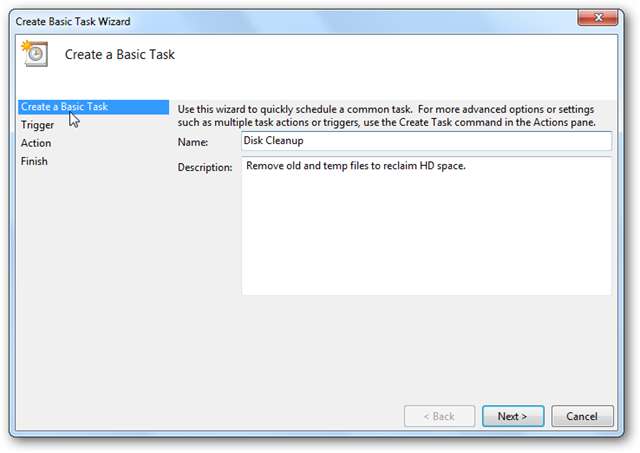
Тепер виберіть, як часто потрібно виконувати очищення диска ... Щотижня, Щодня, Щомісяця, Одноразово ... тощо. Немає правильної чи неправильної відповіді на те, як часто ви ним керуєте. Це повністю залежить від вас, і ви, можливо, захочете спробувати різні графіки. У цьому прикладі ми будемо обирати щотижня.
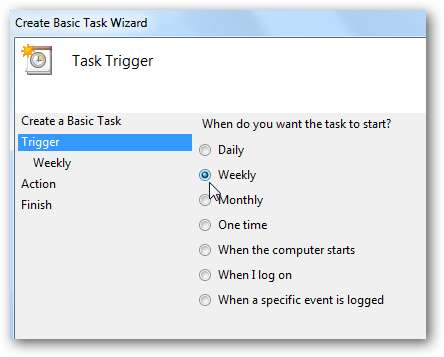
Оскільки ми налаштували його для запуску щотижня, нам потрібно запланувати, коли починати, як часто він повторюється і який день тижня його запускати.
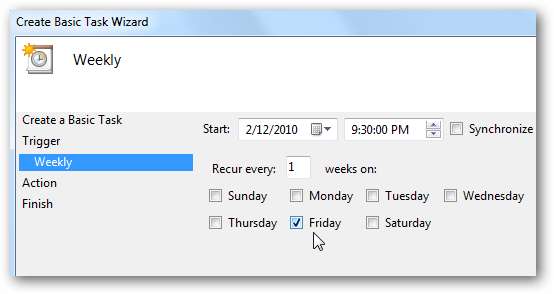
Далі в розділі Дія виберіть Запустіть програму …
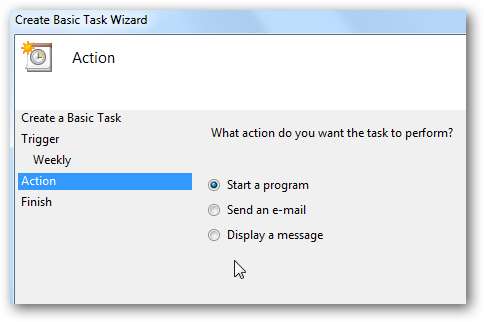
У полі Програма / сценарій введіть cleanmgr.exe
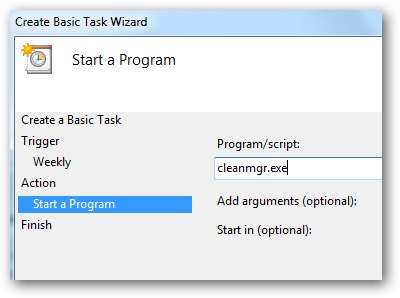
Або ви можете натиснути перегляд і вибрати Очищення диска, що знаходиться в C: \ Windows | system32 \ cleanmgr.exe
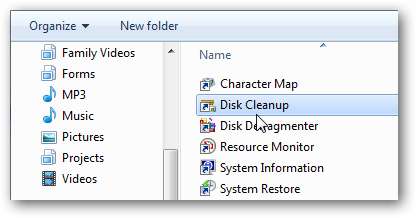
У розділі Програма / сценарій ви побачите шлях до очищення диска як C: \ Windows \ system32 \ cleanmgr.exe
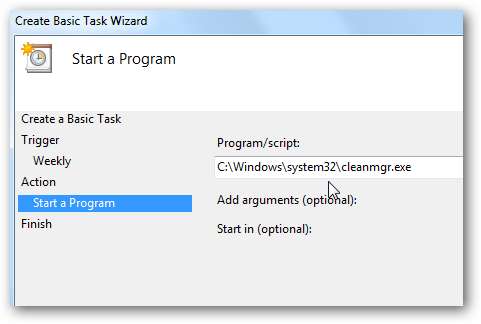
Потім вам відображається підсумок запланованого завдання, і якщо все виглядає правильно, натисніть кнопку Готово.
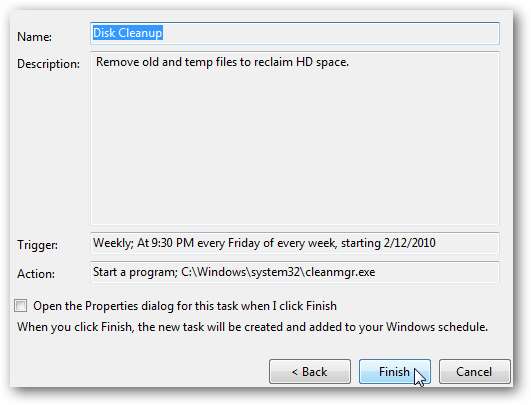
Для цього базового налаштування ми запланували його на час, коли ми знаємо, що комп’ютер буде використовуватися. Коли настає час для виконання запланованого завдання, воно з’явиться, і ви зможете запустити його, вибравши диск для очищення.
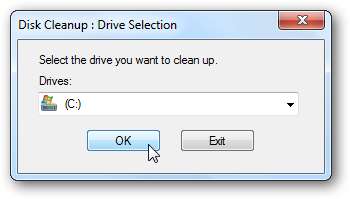
Очищення диска розпочинає свої обчислення ...
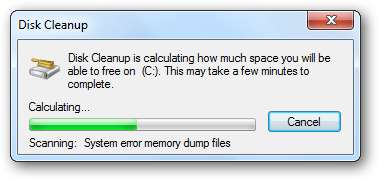
Тепер результати і ви можете вибрати файли для видалення.
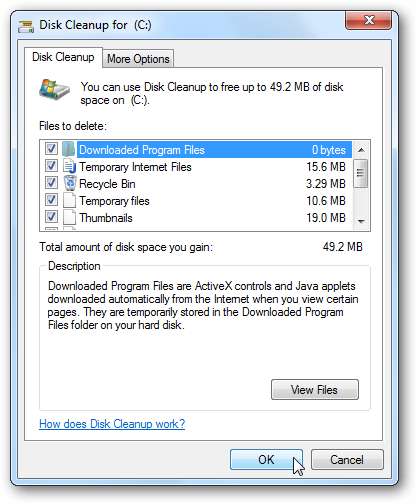
Розширені перемикачі командного рядка
Хоча вищевказаний метод ефективний, можливо, ви взагалі не захочете взаємодіяти з утилітою «Очищення диска». Запуск декількох перемикачів командного рядка дозволить вам вибрати, що потрібно очистити, і запустити все автоматично. Щоб відкрити тип командного рядка cmd у вікно пошуку в меню «Пуск» і натисніть Enter.
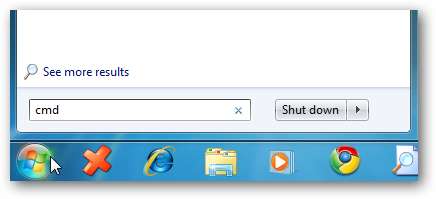
За допомогою командного рядка введіть наступне:
cleanmgr.exe / sageset: 1
Після цього відкриється діалогове вікно «Параметри очищення диска», де ви зможете вибрати елементи, які потрібно видалити за допомогою «Очищення диска». Ви помітите, що тут набагато більше можливостей, ніж коли ви переходите через графічний інтерфейс для очищення файлів.
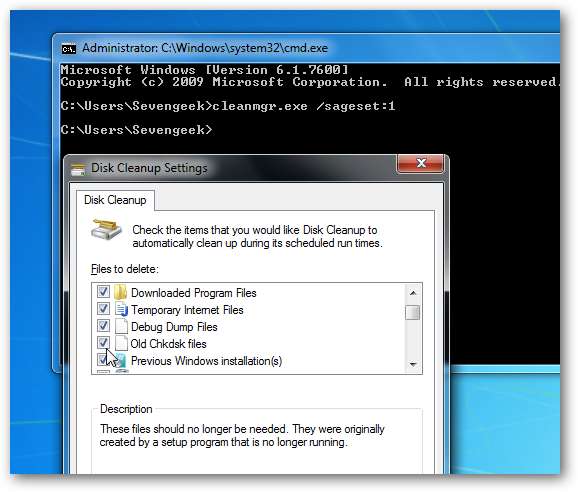
Після вибору файлів, які потрібно видалити в налаштуваннях очищення диска, натисніть кнопку Ok, щоб закрити екран. / набір речень: 1 команда створює ключ реєстру, який зберігає введені вами параметри.
Тепер увійдіть і створіть своє заплановане завдання, як ми показували раніше, але цього разу ви захочете додати / Сагерун: 1 в Додати аргумент поле.
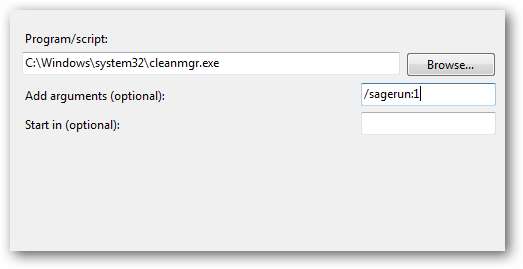
Тепер під час запуску програми очищення диска він отримає збережені налаштування, створені вами / набір речень: 1 і вам взагалі не потрібно буде взаємодіяти з очищенням диска. Він запуститься автоматично і очистить файли, вибрані вами в налаштуваннях очищення диска.
Помилка планувальника завдань
Під час запуску диспетчера завдань у Windows 7 може з’явитися таке повідомлення про помилку. Він повідомляє, що ви натискаєте кнопку оновлення, але помилка постійно повторюється Здається, це не впливає негативно на все, що ви плануєте, але це досить дратує.
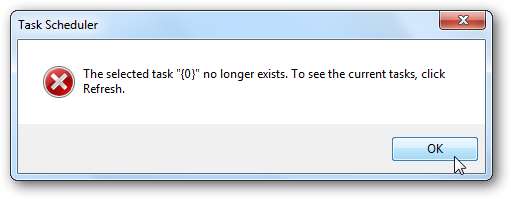
З мого дослідження, присвяченого цій помилці, є кілька різних рішень, які працювали для різних людей. У нашій системі розклад дефрагментації диска було вимкнено, тому ми знову його увімкнули та вирішили проблему. В окремій системі Windows 7 Графік дефрагментації диска вже був увімкнений (що є за замовчуванням), і його вимкнення вилікувало помилку. На іншій машині мені довелося його вимкнути, а потім знову увімкнути, щоб виправити повідомлення про помилку.
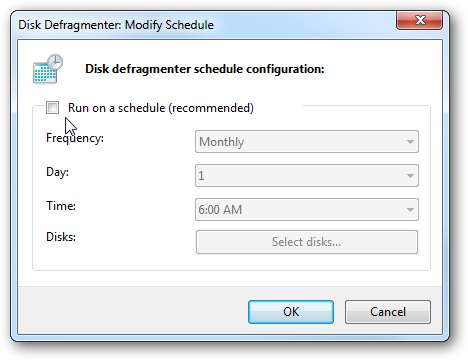
З цього “Потріть голову і погладьте живіт” підхід спрацював, ми не пробували інших можливих виправлень. Якщо ви виявите, що це не працює або ви знайшли інше рішення, повідомте нам про це в коментарях.
Висновок
Якщо ви використовуєте розширені перемикачі для запуску очищення диска, це насправді пропонує набагато більше можливостей. У перемикачі / sageset: 1 "1" - це лише довільне число. Ви можете ввести будь-яке число, яке хочете, але переконайтесь, що / sagerun: "x" відповідає номеру, який ви використовували в / sageset: "x". Таким чином, ви можете налаштувати перемикачі для різних типів файлів, які потрібно очистити, у налаштуваннях очищення диска.
Наприклад, можливо, ви хочете очистити файли Temp Internet лише під час сеансу очищення, тоді ви можете зробити / sageset: 1 та / sagerun: 1 для цього. Тоді, якщо ви хочете очистити всі файли, які ви можете використати / sageset: 10 та / sagerun: 10 для цього. Комутатори надають вам більшу гнучкість у типах файлів, які видаляються під час сеансу очищення диска. Незалежно від того, який метод ви використовуєте, або якщо ви просто хочете запустити його вручну, запуск програми очищення диска убереже ваш диск від небажаних файлів.







